如何选购台式电脑配置?哪些因素需要考虑?
26
2025-03-21
台式电脑作为日常工作和娱乐的重要工具,其安全性不容忽视。为了保护个人隐私和工作文件,设置开机密码是非常关键的步骤。本文将全面介绍如何设置、更改,以及如何取消台式电脑的开机密码,帮助您轻松管理电脑安全。
1.1打开控制面板
点击电脑屏幕左下角的“开始”按钮,接着选择“控制面板”。在控制面板中找到“用户账户”选项并点击进入。
1.2更改账户设置
在用户账户窗口中,选择您要设置或更改密码的账户。点击“更改密码”选项,按照提示输入当前登录密码、新密码以及密码提示。
1.3输入并确认新密码
在“新密码”栏中输入您希望设置的密码,然后在“确认新密码”栏中再次输入以确认。如果需要密码提示,您可以在下方填写,以便未来忘记密码时参考。点击“更改密码”按钮完成设置。

2.1如何更改开机密码
如果您想更改已经设置的开机密码,重复第1节的步骤即可。在“更改密码”页面,输入您当前的密码,并在下方输入框中填写新的密码,最后再次确认新密码,即可完成更改。
2.2取消开机密码
若要取消开机密码,您需要再次进入“用户账户”功能界面。在账户设置界面中,选择“创建密码”后不输入内容,并直接点击“创建密码”按钮,这样会弹出“您必须提供密码才能更改密码”的提示。在此提示之后,选择“删除”按钮即可取消开机密码设置。
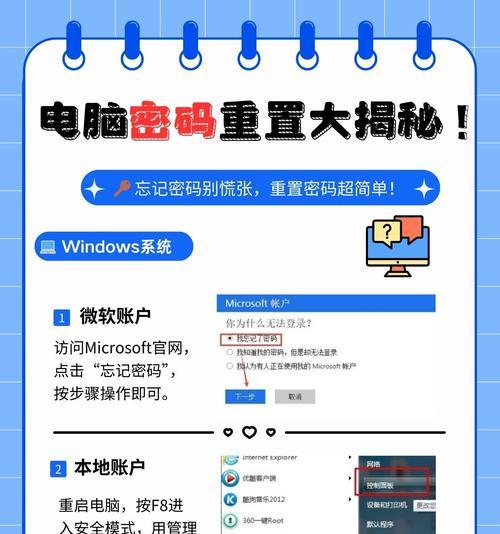
3.1遗忘密码怎么办
如果遗忘了设置的开机密码,您可能需要使用管理员账户或创建密码重置盘来重置密码。如果无法操作,可能需要考虑联系专业技术人员协助解决。
3.2如何设置复杂密码
为了加强密码的安全性,建议使用包含大小写字母、数字和特殊符号的组合,长度至少为8个字符。避免使用容易猜测的密码,如生日、电话号码等。
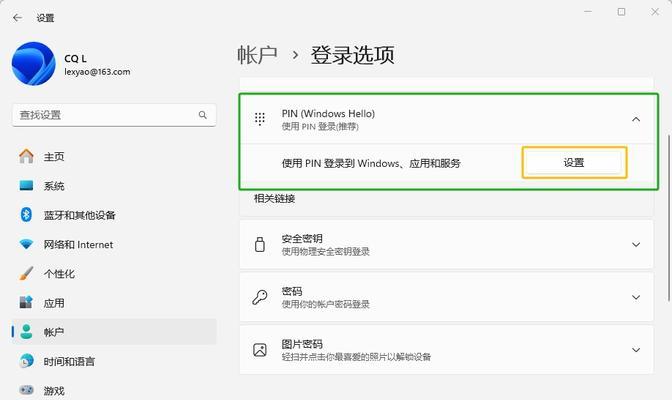
4.1定期更换密码
为防止密码被破解,建议每隔一段时间更换一次密码,减少被破解的风险。
4.2开启双重验证
如果您的操作系统支持,可以开启双重验证功能,以增加一层额外的安全保障。
台式电脑开机密码的设置、更改与取消是一个简单但重要的过程。通过本文的详细介绍,相信您已经可以轻松地管理自己的台式电脑密码。记住,合理运用密码设置和相关的安全措施,将有效地保护您的个人电脑安全。
版权声明:本文内容由互联网用户自发贡献,该文观点仅代表作者本人。本站仅提供信息存储空间服务,不拥有所有权,不承担相关法律责任。如发现本站有涉嫌抄袭侵权/违法违规的内容, 请发送邮件至 3561739510@qq.com 举报,一经查实,本站将立刻删除。